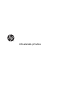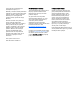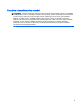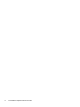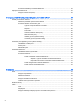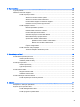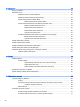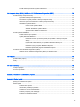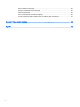Uživatelská příručka
© Copyright 2014 Hewlett-Packard Development Company, L.P. Bluetooth je ochranná známka příslušného vlastníka a je užívána společností HewlettPackard v souladu s licencí. Microsoft a Windows jsou v USA registrované ochranné známky společností skupiny Microsoft. Informace uvedené v této příručce se mohou změnit bez předchozího upozornění. Jediné záruky na produkty a služby společnosti HP jsou výslovně uvedeny v prohlášení o záruce, které je každému z těchto produktů a služeb přiloženo.
Poznámka k bezpečnostnímu varování VAROVÁNÍ! Chcete-li snížit riziko úrazů způsobených teplem nebo přehřátí počítače, nepokládejte si počítač přímo na klín a neblokujte ventilační otvory počítače. Počítač používejte pouze na pevném rovném povrchu. Dejte pozor, aby proudění vzduchu nebránil jiný pevný povrch, jako například tiskárna, ani měkký povrch, například polštáře, silné pokrývky či šaty.
iv Poznámka k bezpečnostnímu varování
Obsah 1 Vítejte ................................................................................................................................................................ 1 Nalezení informací ............................................................................................................................... 2 2 Seznámení s prvky počítače .............................................................................................................................
Používání bezdrátových zařízení Bluetooth ...................................................................... 22 Připojení ke kabelové síti ................................................................................................................... 22 Připojení k místní síti (LAN) ............................................................................................... 22 4 Navigace pomocí klávesnice, dotykových gest a polohovacích zařízení ...................................................
6 Řízení spotřeby ............................................................................................................................................... 38 Vypnutí počítače ................................................................................................................................. 38 Nastavení možností napájení ............................................................................................................. 38 Použití úsporných režimů ...............................
9 Zabezpečení ................................................................................................................................................... 53 Ochrana počítače ............................................................................................................................... 53 Používání hesel .................................................................................................................................. 54 Nastavení hesla v systému Windows ...............
Použití média operačního systému Windows 7 ................................................................. 72 12 Computer Setup (BIOS), MultiBoot a HP PC Hardware Diagnostics (UEFI) ................................................ 73 Použití nástroje Computer Setup ....................................................................................................... 73 Spouštění nástroje Computer Setup ..................................................................................
Externí zařízení nefunguje ................................................................................................. 85 Připojení k bezdrátové síti nefunguje ................................................................................. 86 Disk se nepřehrává ............................................................................................................ 86 Film se nezobrazuje na externím displeji ...........................................................................
1 Vítejte Abyste ze své chytré investice získali maximum, doporučujeme po nastavení a registraci počítače provést následující kroky: POZNÁMKA: Váš počítač může být tabletem nebo tabletem s klávesnicí. Barva počítače, jeho funkce a příslušenství se mohou lišit. Postupujte podle ilustrací v této příručce, které nejpřesněji odpovídají vašemu počítači. ● Připojení k Internetu – Nastavte připojení k bezdrátové nebo kabelové síti, abyste se mohli připojit k Internetu.
Nalezení informací Pokyny k instalaci jste již využili ke spuštění počítače a k vyhledání této příručky. Podrobnější informace o produktu, užitečné návody a řadu dalších informací naleznete pomocí této tabulky. Zdroje Téma Leták Pokyny k instalaci: ● Nastavení počítače ● Pomoc s určením součástí počítače Nápověda a podpora ● Informace o operačním systému Přístup k Nápovědě a podpoře získáte zvolením položek Start > Nápověda a podpora.
Zdroje ● Téma Asie a Tichomoří: Hewlett-Packard, POD, P.O. Box 200, Alexandra Post Office, Singapore 911507 Na žádosti o tištěnou kopii záruky uveďte číslo produktu, záruční dobu (najdete ji na servisním štítku), jméno a poštovní adresu. DŮLEŽITÉ: NEVRACEJTE váš produkt HP na výše uvedenou adresu. Kontakty podpory pro USA naleznete na adrese http://www.hp.com/go/contactHP. Kontakty celosvětové podpory naleznete na adrese http://welcome.hp.com/country/us/en/ wwcontact_us.html.
2 Seznámení s prvky počítače Součásti na stranách tabletu Součásti Popis (1) Čtečka otisků prstů (pouze vybrané modely) Umožňuje přihlašování do systému Windows pomocí otisků prstů namísto přihlašování heslem. (2) Ventilační otvory (2) Umožňuje proudění vzduchu k ochlazení vestavěných součástí. POZNÁMKA: Z důvodu chlazení vestavěných součástí a zabránění jejich přehřátí se ventilátor počítače spouští automaticky.
Součásti (7) Popis Vypínač napájení ● Pokud je počítač vypnutý, posunutím vypínače tablet zapněte. ● Pokud je počítač zapnutý, posunutím vypínače napájení počítač vypněte. ● Pokud je počítač v režimu spánku nebo hibernace, krátkým posunutím vypínače režim spánku nebo hibernace ukončíte. UPOZORNĚNÍ: Podržení tlačítka napájení bude mít za následek ztrátu neuložených informací.
Součásti Popis ● Blikající oranžová: Baterie, která je jediným zdrojem napájení, dosáhla stavu nízkého nabití. Jakmile baterie dosáhne kritického stavu, kontrolka stavu baterie začne rychle blikat. ● Nesvítí: Baterie je plně nabitá. (16) Konektor napájení Slouží k připojení adaptéru střídavého proudu. (17) Čtečka čipových karet Podporuje doplňkové čipové karty. Displej Součást Popis (1) Antény sítě WLAN (2)* Vysílání a příjem signálů bezdrátového připojení.
Součást (8) Popis Klávesa s logem Windows Zobrazí nabídku Start systému Windows. * Anténa je ukrytá v počítači. Z důvodu zajištění optimálního přenosu oblast antény nezakrývejte. Informace o předpisech pro bezdrátovou komunikaci platných pro danou zemi nebo oblast naleznete v Poznámkách o předpisech, bezpečnosti a životním prostředí.
Napájená klávesnice Horní strana Součást Popis (1) Vybrání pro zarovnání (2) Zarovnejte tablet s klávesnicí a propojte je. (2) Dokovací konektor Propojuje tablet s klávesnicí. UPOZORNĚNÍ: Pokud je tablet od klávesnice odpojen, nedotýkejte se dokovacího konektoru, aby nedošlo k jeho poškození. (3) 8 Uvolňující západka Kapitola 2 Seznámení s prvky počítače Slouží k uvolnění tabletu od klávesnice. Chcete-li tablet uvolnit, stiskněte uvolňující západku.
Zařízení TouchPad Součást Popis (1) Tlačítko zapnutí/vypnutí zařízení TouchPad Zapíná a vypíná zařízení TouchPad. (2) Oblast zařízení TouchPad Slouží ke snímání gest pomocí prstů, přesunu ukazatele nebo aktivaci položek na obrazovce. (3) Levé tlačítko zařízení TouchPad Používá se stejně jako levé tlačítko externí myši. (4) Pravé tlačítko zařízení TouchPad Používá se stejně jako pravé tlačítko externí myši.
Kontrolky Součást (1) Kontrolka funkce caps lock ● Svítí: Režim psaní velkých písmen je zapnutý. (2) Kontrolka zařízení TouchPad ● Oranžová: Zařízení TouchPad je vypnuto. ● Nesvítí: Zařízení TouchPad je zapnuto. ● Oranžová: Zvuk počítače je vypnutý. ● Nesvítí: Zvuk počítače je zapnutý. ● Oranžová: Mikrofon je vypnutý. ● Nesvítí: Mikrofon je zapnutý. ● Nesvítí: Je zapnuto integrované bezdrátové zařízení, například zařízení pro bezdrátovou místní síť (WLAN) a/nebo zařízení Bluetooth®.
Klávesy Součást Popis (1) Klávesa esc Při stisknutí v kombinaci s klávesou fn zobrazí informace o systému. (2) Klávesa fn Stisknutím v kombinaci s funkční klávesou, klávesou num lk nebo klávesou esc lze aktivovat často používané systémové funkce. (3) Klávesa s logem Windows Zobrazí nabídku Start systému Windows. (4) Funkční klávesy Aktivují často používané systémové funkce. POZNÁMKA: Funkční klávesy se nezobrazují ani nefungují na klávesnici na obrazovce tabletu.
Pravá strana Součást (1) Popis Konektor zvukového výstupu (pro sluchátka) / konektor zvukového vstupu (pro mikrofon) Slouží k připojení volitelných aktivních stereofonních reproduktorů, sluchátek, špuntů (sluchátek), náhlavní soupravy nebo zvukového kabelu televize. VAROVÁNÍ! Aby nedošlo k poškození sluchu, před připojením sluchátek nebo náhlavní soupravy snižte hlasitost. Další informace o bezpečnosti naleznete v Poznámkách o předpisech, bezpečnosti a životním prostředí.
Levá strana Součást Popis (1) Konektor napájení Slouží k připojení adaptéru střídavého proudu. (2) Kontrolka adaptéru střídavého proudu / baterie ● Bílá: Počítač je připojen k externímu napájení a baterie je nabitá v rozmezí 90 až 99 procent. ● Oranžová: Počítač je připojen k externímu napájení a baterie je nabitá v rozmezí 0 až 90 procent. ● Blikající oranžová: Baterie, která je jediným zdrojem napájení, dosáhla stavu nízkého nabití.
Zadní strana Součást (1) (2) Popis Konektor RJ-45 (síťový) / kontrolky Port externího monitoru Slouží k připojení síťového kabelu. ● Zelená (vlevo): Síť je připojena. ● Oranžová (vpravo): Připojení k síti je aktivní. Slouží k připojení externího monitoru nebo projektoru VGA.
Změna nastavení tabletu Změnit je možné pohled a jas displeje. Změna pohledu tabletu Orientace zobrazení na tabletu se mění automaticky ze zobrazení na šířku na zobrazení na výšku a obráceně. 1. Postup změny zobrazení na tabletu ze zobrazení na šířku na zobrazení na výšku: Držte tablet svisle a pak jej otočte o 90 stupňů doprava (ve směru hodinových ručiček). 2.
3 Připojení k síti Počítač si můžete vzít s sebou kamkoliv na cesty. I doma si však můžete díky připojení ke kabelové nebo bezdrátové síti prohlížet informace uložené na milionech internetových serverů rozmístěných po celém světě. V této kapitole jsou uvedeny užitečné informace týkající se připojení k Internetu. Připojení k bezdrátové síti Bezdrátová technologie přenáší data pomocí rádiových vln místo kabelů.
▲ Pravým tlačítkem myši klikněte na ikonu HP Connection Manager v oznamovací oblasti na pravé straně hlavního panelu a poté klikněte na tlačítko vedle požadovaného zařízení. – nebo – Vyberte položky Start > Všechny programy > Produktivita a nástroje > HP Connection Manager a poté klikněte na tlačítko napájení vedle požadovaného zařízení.
Další informace získáte v Nápovědě a podpoře. Klikněte na položku Start > Nápověda a podpora. Použití sítě WLAN Pomocí zařízení WLAN se lze připojit k místní bezdrátové síti, která se skládá z jiných počítačů nebo síťových zařízení vzájemně spojených bezdrátovým směrovačem nebo přístupovým bodem bezdrátového připojení. POZNÁMKA: Pojmy bezdrátový směrovač a přístupový bod bezdrátového připojení často označují stejné zařízení.
Nastavení sítě WLAN Pro nastavení sítě WLAN a vytvoření připojení k Internetu je třeba následující vybavení: ● Širokopásmový modem (DSL nebo kabelový) (1) a služba vysokorychlostního připojení k Internetu pořízená od poskytovatele připojení k Internetu ● Bezdrátový směrovač (2) (nutno zakoupit zvlášť) ● Počítač s možností bezdrátového připojení (3) POZNÁMKA: Některé modemy jsou vybaveny vestavěným bezdrátovým směrovačem. Informace o typu vašeho modemu vám poskytne poskytovatel připojení k Internetu.
Připojení k síti WLAN Pro připojení k síti WLAN postupujte dle těchto kroků: 1. Ujistěte se, že zařízení sítě WLAN je zapnuto. Pokud je zařízení zapnuto, kontrolka bezdrátového připojení bude svítit. Pokud kontrolka bezdrátového připojení nesvítí, stiskněte tlačítko bezdrátového připojení. POZNÁMKA: U některých modelů svítí kontrolka bezdrátového připojení oranžově v případě, že jsou vypnuta všechna bezdrátová zařízení. 2. Klikněte na ikonu stavu sítě v oznamovací oblasti na pravé straně hlavního panelu.
Pro aktivaci služby mobilního širokopásmového připojení možná budete potřebovat sériové číslo modulu HP pro mobilní širokopásmové připojení. Sériové číslo je vytištěno na štítku na spodní části klávesnice nebo na straně tabletu. Někteří operátoři mobilní sítě vyžadují použití karty SIM. Karta SIM obsahuje základní informace o uživateli, například osobní identifikační číslo (kód PIN), a také informace o síti. Některé počítače obsahují kartu SIM, která je předem instalována v bateriové pozici.
Pokud chcete kartu SIM vyjmout, zatlačte na ni. Karta se uvolní a bude možné ji vytáhnout. Používání GPS (pouze vybrané modely) Váš počítač může být vybaven zařízením systému GPS. Satelity GPS dodávají systémům vybaveným GPS informace o pozici, rychlosti a směru. Další informace naleznete v nápovědě softwaru HP GPS and Location.
2. Zapojte opačný konec síťového kabelu do zásuvky rozvodu sítě LAN (2) nebo směrovači. POZNÁMKA: Pokud je síťový kabel vybaven obvodem pro potlačení rušení (3), který chrání proti rušení televizním a rádiovým signálem, připojte konec kabelu s tímto obvodem k počítači.
4 Navigace pomocí klávesnice, dotykových gest a polohovacích zařízení Váš počítač umožňuje snadný pohyb na obrazovce prostřednictvím dotykových gest, pera digitizéru (pouze vybrané modely) nebo klávesnice a myši. Dotyková gesta lze použít na zařízení TouchPad nebo na dotykové obrazovce počítače. U vybraných modelů počítačů je k dispozici také speciální akční klávesa nebo klávesové zkratky, které slouží k usnadnění provádění rutinních činností.
Vypnutí a zapnutí zařízení TouchPad Pokud chcete zařízení TouchPad vypnout nebo zapnout, dvakrát rychle klepněte na tlačítko pro zapnutí/vypnutí zařízení TouchPad. Klepnutí Výběr na obrazovce proveďte klepnutím na zařízení TouchPad. ● Proveďte výběr klepnutím prstem na oblast zařízení TouchPad. Dvojitým klepnutím otevřete zvolenou položku. Posouvání Posouvání se používá pro pohyb nahoru a dolů nebo do stran po stránce nebo obrázku.
Sevření/roztažení dvěma prsty Sevření/roztažení dvěma prsty umožňuje oddálit, resp. přiblížit, obrázky či text. ● Obraz přiblížíte tak, že položíte dva prsty na oblast zařízení TouchPad a poté je posunete směrem od sebe. ● Obraz oddálíte tak, že položíte dva prsty na oblast zařízení TouchPad a poté je posunete k sobě. Kliknutí dvěma prsty Kliknutí dvěma prsty umožňuje u položek na obrazovce provádět výběr z nabídky. POZNÁMKA: Kliknutí dvěma prsty je stejná akce jako kliknutí pravým tlačítkem myši.
Otáčení (pouze vybrané modely) Funkce otáčení umožňuje otáčet různé položky, například fotografie. ● Položte levý ukazováček na oblast zařízení TouchPad. Pomocí pravé ruky posuňte ukazováček klouzavým pohybem od dvanáctky na pomyslném ciferníku hodin ke trojce. Chcete-li položku otočit zpět, posuňte ukazováček v opačném směru, od trojky ke dvanáctce. POZNÁMKA: Otáčení lze použít v určitých aplikacích, ve kterých můžete manipulovat s objektem nebo obrázkem. Otáčení nemusí fungovat pro všechny aplikace.
Používání pera digitizéru (pouze vybrané modely) Perem můžete psát ve speciálních programech, které psaní perem podporují, ve všech programech sady Microsoft® Office a v mnoha dalších programech a nástrojích systému Windows. Informace napsané na obrazovku pomocí pera, lze ukládat, prohledávat a sdílet mezi programy. Identifikace součástí pera Pero s počítačem reaguje při každém přitisknutí hrotu (1) pera na obrazovku. Tlačítko pera (2) se používá stejně jako pravé tlačítko externí myši.
Používání klávesnice Klávesnice a myš umožňují psát znaky, vybírat položky, posouvat a provádět stejné funkce jako použití dotykových gest. Klávesy na klávesnici umožňují použití akčních kláves a klávesových zkratek k vykonání konkrétních funkcí. POZNÁMKA: V závislosti na zemi či oblasti může klávesnice vašeho počítače obsahovat jiné klávesy a funkce, než jaké jsou uvedeny v této části.
Kombinace klávesové zkratky fn+f3 Popis Zahájí režim spánku a všechny informace se uloží do paměti systému. Displej a další součásti systému se vypnou a zahájí se úsporný provoz. Chcete-li ukončit režim spánku, krátce stiskněte tlačítko napájení. UPOZORNĚNÍ: Z důvodu snížení rizika ztráty informací uložte před inicializací režimu spánku práci. fn+f4 Přepne zobrazení mezi zobrazovacími zařízeními připojenými k systému.
Použití vestavěné numerické klávesnice (1) Součást Popis Klávesa fn Zapíná a vypíná vestavěnou numerickou klávesnici, pokud je stisknuta kombinace s klávesou num lk. POZNÁMKA: Vestavěná numerická klávesnice nebude fungovat, je-li k počítači připojena doplňková externí klávesnice nebo numerická klávesnice. (2) Vestavěná numerická klávesnice Pokud je klávesnice zapnuta, je možné ji používat stejně jako externí numerickou klávesnici.
Použití integrované numerické klávesnice Počítač je vybaven integrovanou numerickou klávesnicí, podporuje však i připojení externí numerické klávesnice nebo externí klávesnice s numerickými klávesami. (1) Součást Popis Klávesa num lk Přepíná mezi navigačními a numerickými funkcemi kláves integrované numerické klávesnice. POZNÁMKA: Po vypnutí a opětovném zapnutí počítače se nastaví ta funkce klávesnice, která byla aktivní v okamžiku vypnutí.
5 Multimédia Váš počítač může obsahovat následující: ● integrovaný reproduktor či reproduktory, ● Integrovaný(é) mikrofon(y) ● Integrovaná přední a zadní webová kamera ● předinstalovaný multimediální software, Zvuk Počítač HP umožňuje přehrávání hudebních disků CD, stahování a poslouchání hudby, přehrávání zvukových stop z Internetu (včetně rozhlasu), nahrávání zvuku a mixování zvuku a videa za účelem vytvoření multimediálního souboru.
VAROVÁNÍ! V rámci prevence poškození sluchu před nasazením sluchátek, špuntů (sluchátek) nebo náhlavní soupravy zkontrolujte nastavení hlasitosti. Další informace o bezpečnosti naleznete v Poznámkách o předpisech, bezpečnosti a životním prostředí. Tuto příručku je možné otevřít po kliknutí na položky Start > Nápověda a podpora > Uživatelské příručky.
DŮLEŽITÉ: Ujistěte se, zda je externí zařízení připojeno ke správnému portu počítače s použitím správného kabelu. Pokud máte nějaké dotazy, přečtěte si pokyny výrobce zařízení.
DisplayPort Port DisplayPort slouží k připojení počítače k doplňkovému obrazovému nebo zvukovému zařízení, jako je televizor s vysokým rozlišením nebo jiné kompatibilní digitální či zvukové zařízení. Rozhraní DisplayPort poskytuje lepší zobrazení než port pro externí monitor VGA a zlepšuje možnosti digitálního připojení. POZNÁMKA: Pro přenos obrazového a/nebo zvukového signálu přes port DisplayPort potřebujete kabel DisplayPort (nutno zakoupit zvlášť).
Pokud chcete nastavit více displejů, postupujte následovně: 1. Připojte externí rozbočovač (prodávaný samostatně) k portu DisplayPort na vašem počítači pomocí kabelu DP-k-DP (prodávaný samostatně). Ujistěte se, že je napájecí adaptér rozbočovače připojen ke zdroji střídavého napájení. 2. Externí zobrazovací zařízení připojte k portům VGA nebo DisplayPort na rozbočovači. 3.
6 Řízení spotřeby POZNÁMKA: Počítač může být vybaven tlačítkem nebo vypínačem napájení. V této příručce je pro všechny tyto ovladače napájení použito pojmenování tlačítko napájení. Vypnutí počítače UPOZORNĚNÍ: Při vypnutí počítače dojde ke ztrátě neuložených dat. Příkaz Vypnout ukončí všechny spuštěné programy, včetně operačního systému, a následně vypne displej i počítač. Počítač vypínejte v následujících situacích: ● Potřebujete vyměnit baterii nebo manipulovat s komponentami uvnitř počítače.
POZNÁMKA: Pokud se počítač nachází v režimu spánku, nelze aktivovat žádný typ síťového připojení ani využívat funkce počítače. Aktivace a ukončení režimu spánku Je-li počítač zapnutý, můžete režim spánku aktivovat kterýmkoli z následujících způsobů: ● Stiskněte krátce tlačítko napájení. ● Postupně klikněte na tlačítko Start, šipku vedle tlačítka Vypnout a příkaz Režim spánku. Ukončení režimu spánku ● Stiskněte krátce tlačítko napájení. ● Pokud je displej zavřený, otevřete ho.
Nastavení ochrany heslem při probuzení Chcete-li, aby počítač při ukončení režimu spánku nebo režimu hibernace požadoval zadání hesla, proveďte tyto kroky: 1. Vyberte položky Start > Ovládací panely > Systém a zabezpečení > Možnosti napájení. 2. V levém podokně klikněte na možnost Po probuzení požadovat heslo. 3. Klikněte na možnost Změnit nastavení, které nyní není k dispozici. 4. Klikněte na možnost Vyžadovat heslo (doporučeno).
● nástroj Kontrola baterie ke zjištění výkonu baterie ● informace o kalibraci, správě napájení a řádné péči a skladování vedoucí k maximálnímu prodloužení výdrže baterie ● informace o typech, technických údajích, životním cyklu a kapacitě baterií Přístup k informacím o baterii: ▲ Vyberte položky Start > Nápověda a podpora > Další informace > Plány napájení: Nejčastější dotazy.
Použití nástroje Kontrola baterie Nápověda a podpora poskytuje informace o stavu baterie instalované v počítači. Spuštění nástroje Kontrola baterie: 1. Připojte adaptér střídavého proudu k počítači. POZNÁMKA: Pro správnou funkci kontroly baterie musí být počítač připojen k externímu napájení. 2. Vyberte položky Start > Nápověda a podpora > Odstranit potíže > Napájení, teplota a mechanické součásti. 3. Klikněte na kartu Napájení a poté na Kontrola baterie.
Pokud je počítač zapnutý nebo v režimu spánku, zůstane chvíli v režimu spánku a poté se vypne. Veškerá neuložená data budou ztracena.
Použití externího zdroje napájení VAROVÁNÍ! Nenabíjejte baterii počítače na palubě letadla. VAROVÁNÍ! Ke snížení možných bezpečnostních rizik používejte pouze adaptér střídavého proudu dodaný s počítačem, náhradní adaptér střídavého proudu od společnosti HP nebo kompatibilní adaptér střídavého proudu zakoupený jako příslušenství od společnosti HP. POZNÁMKA: Informace o připojení k napájení střídavým proudem jsou uvedeny na letáku Pokyny k instalaci, který je součástí balení počítače.
Testování adaptéru střídavého proudu Otestujte adaptér střídavého proudu, pokud při připojení k napájení střídavým proudem u počítače zjistíte následující symptomy: ● počítač se nezapíná ● displej se nezapíná ● kontrolky napájení nesvítí Testování adaptéru střídavého proudu: POZNÁMKA: Následující pokyny platí pro počítače s výměnnou baterií. 1. Vypněte počítač. 2. Připojte adaptér střídavého proudu k počítači a poté do zásuvky střídavého proudu. 3. Zapněte počítač.
7 Externí karty a zařízení Použití čteček paměťových karet Doplňkové paměťové karty umožňují bezpečné ukládání a snadné sdílení dat. Tyto karty se často používají ve fotoaparátech a zařízeních PDA se záznamem na digitální média a také v jiných počítačích. Postup určení formátů digitálních paměťových karet, které jsou na vašem počítači podporovány, naleznete v části Seznámení s prvky počítače na stránce 4.
3. Zatlačte kartu dovnitř (1) a vyjměte ji ze zásuvky (2). POZNÁMKA: Pokud se karta nevysune sama, ze zásuvky ji vytáhněte. Použití čipových karet POZNÁMKA: Termín čipová karta se v této kapitole používá k označení čipových karet i karet Java™. Čipová karta je karta odpovídající velikosti kreditní karty, která má mikročip s pamětí a mikroprocesorem. Stejně jako osobní počítače mají čipové karty operační systém zajišťující vstupní a výstupní operace a také zahrnují funkce pro zabezpečení dat.
Použití zařízení USB Univerzální sériová sběrnice (USB) je hardwarové rozhraní, které lze použít k připojení doplňkových externích zařízení USB, jako například klávesnice, myši, jednotky, tiskárny, skeneru nebo rozbočovače. Některá zařízení USB mohou vyžadovat další podpůrný software, který je obvykle dodáván spolu se zařízením. Další informace o softwaru pro určité zařízení naleznete v pokynech příslušného výrobce. Tyto pokyny mohou být k dispozici se softwarem, na disku nebo na webových stránkách výrobce.
Připojení zařízení USB UPOZORNĚNÍ: minimální sílu. ▲ Abyste zabránili poškození konektoru USB, používejte při připojování zařízení Připojte kabel USB ze zařízení k portu USB. POZNÁMKA: Následující obrázek se může od vašeho počítače mírně lišit. Jakmile bude zařízení nalezeno, uslyšíte zvukové upozornění. POZNÁMKA: Při prvním připojení zařízení USB se v oznamovací oblasti zobrazí zpráva, která vás informuje, že bylo zařízení rozpoznáno počítačem. Odebrání zařízení USB UPOZORNĚNÍ: kabel.
Použití volitelných externích zařízení POZNÁMKA: Více informací o požadovaném softwaru a ovladačích nebo o tom, který port na počítači použít, naleznete v pokynech od výrobce. Připojení externího zařízení k počítači: UPOZORNĚNÍ: Chcete-li předejít poškození zařízení při připojování napájeného zařízení, ujistěte se, že je zařízení vypnuto a napájecí kabel pro napájení střídavým proudem byl vytažen ze zásuvky. 1. Připojte zařízení k počítači. 2.
8 Jednotky Manipulace s diskovými jednotkami UPOZORNĚNÍ: Diskové jednotky jsou velmi citlivé a je třeba s nimi zacházet opatrně. Před manipulací s jednotkami si nejprve přečtěte následující bezpečnostní pokyny. Další upozornění jsou uvedena v příslušných pokynech. Dodržujte následující opatření: ● Před přemístěním počítače, který je připojen k externímu pevnému disku, aktivujte režim spánku a počkejte, dokud údaje nezmizí z displeje, nebo správně odpojte externí pevný disk.
Defragmentace disku nepotřebuje po spuštění váš dohled. V závislosti na velikosti pevného disku a počtu fragmentovaných souborů může dokončení defragmentace trvat déle než jednu hodinu. Možná ji budete chtít spustit přes noc nebo jindy, kdy nebudete váš počítač potřebovat. Společnost HP doporučuje provádět defragmentaci minimálně jednou měsíčně. Defragmentaci disku můžete nastavit tak, aby se spouštěla jednou za měsíc, ale ručně ji můžete provádět kdykoliv. Spuštění defragmentace disku: 1.
9 Zabezpečení Ochrana počítače Standardní bezpečnostní funkce poskytované operačním systémem Windows a nástrojem Computer Setup (BIOS) pro jiné operační systémy než Windows mohou chránit osobní nastavení a data před různými riziky. POZNÁMKA: Funkce zabezpečení jsou navrženy tak, aby sloužily jako odrazující prvek. Nemohou však zabránit zneužití nebo odcizení produktu. POZNÁMKA: Dříve než svůj počítač odešlete do servisu, vytvořte zálohu důvěrných souborů a odstraňte je společně se všemi uloženými hesly.
Používání hesel Heslo je skupina znaků, které zvolíte k zabezpečení dat v počítači. Podle toho, jak chcete řídit přístup k vašim datům, si můžete nastavit několik druhů hesel. Hesla mohou být nastavena v systému Windows nebo v nástroji Computer Setup pro jiné operační systémy než Windows, který je předinstalován v počítači. ● Hesla správce systému BIOS a heslo DriveLock se nastavují v nástroji Computer Setup. Tato hesla jsou spravována systémem BIOS.
Heslo Funkce POZNÁMKA: Pokud jsou povoleny funkce bránící odstranění hesla správce systému BIOS, nebudete moci toto heslo odstranit, dokud nebudou tyto funkce zakázány. Hlavní heslo funkce DriveLock* Omezuje přístup k vestavěnému pevnému disku, který je chráněn funkcí DriveLock. Používá se také k vypnutí ochrany DriveLock. Toto heslo se nastavuje v nabídce DriveLock Passwords při povolování. POZNÁMKA: Před tím, než budete moci nastavit heslo DriveLock, musí být nastaveno heslo správce systému BIOS.
3. S použitím polohovacího zařízení nebo kurzorových kláves vyberte položky Security (Zabezpečení) > Change Password (Změnit heslo) a postupujte podle pokynů na obrazovce. 4. Po vyzvání zadejte aktuální heslo. 5. Po vyzvání znovu zadejte nové heslo pro potvrzení. 6. Jestliže chcete uložit nastavení a ukončit nástroj Computer Setup, klikněte na ikonu Save (Uložit) v levé dolní části obrazovky a potom postupujte podle pokynů na obrazovce.
Zadání hesla správce systému BIOS Do pole BIOS administrator password (Heslo správce systému BIOS) zadejte heslo (s použitím stejného typu kláves jako při jeho nastavení) a postupujte podle pokynů na obrazovce. Po třech neúspěšných pokusech o zadání hesla správce BIOS je nutné restartovat počítač a pokusit se o zadání znovu.
Nastavení hesla funkce DriveLock Postup nastavení hesla DriveLock v nástroji Computer Setup: 1. Zapněte počítač a potom stiskněte klávesu esc nebo přidržte stisknuté tlačítko hlasitosti, dokud je ve spodní části obrazovky zobrazena zpráva "Hold the Volume Down button to enter the BIOS Startup Menu" (Pro vstup do nabídky spuštění systému BIOS přidržte tlačítko snížení hlasitosti). 2. Stisknutím klávesy f10 spusťte nástroj Computer Setup. 3.
Zadání hesla funkce DriveLock Ujistěte se, že je jednotka pevného disku vložena v počítači (ne ve volitelném dokovacím zařízení nebo v externím zařízení MultiBay). V dialogovém okně DriveLock Password (Heslo funkce DriveLock) zadejte uživatelské nebo hlavní heslo (pomocí stejné kombinace kláves, jaká byla použita při vytváření hesla) a potom postupujte podle pokynů na obrazovce. Pokud heslo zadáte dvakrát neúspěšně, budete muset vypnout počítač a zkusit zadat heslo znovu.
Změna hesla funkce DriveLock Postup změny hesla DriveLock v nástroji Computer Setup: 1. Zapněte počítač a potom stiskněte klávesu esc nebo přidržte stisknuté tlačítko hlasitosti, dokud je ve spodní části obrazovky zobrazena zpráva "Hold the Volume Down button to enter the BIOS Startup Menu" (Pro vstup do nabídky spuštění systému BIOS přidržte tlačítko snížení hlasitosti). 2. Stisknutím klávesy f10 spusťte nástroj Computer Setup. 3.
Vypnutí funkce DriveLock Postup vypnutí funkce DriveLock v nástroji Computer Setup: 1. Zapněte počítač a potom stiskněte klávesu esc nebo přidržte stisknuté tlačítko hlasitosti, dokud je ve spodní části obrazovky zobrazena zpráva "Hold the Volume Down button to enter the BIOS Startup Menu" (Pro vstup do nabídky spuštění systému BIOS přidržte tlačítko snížení hlasitosti). 2. Stisknutím klávesy f10 spusťte nástroj Computer Setup. 3.
4. Zadejte heslo správce systému BIOS a postupujte podle pokynů na obrazovce. 5. S použitím polohovacího zařízení nebo kurzorových kláves vyberte některou z vnitřních jednotek pevného disku a postupujte podle pokynů na obrazovce. 6. Přečtěte si varování. Pokračujte klepnutím na tlačítko YES (Ano). 7. Chcete-li změny uložit a nástroj Computer Setup ukončit, klikněte na položku Save (Uložit) a postupujte podle pokynů na obrazovce.
Použití softwaru brány firewall Brány firewall byly navrženy, aby bránily neoprávněnému přístupu k systému či síti. Brána firewall může být software nainstalovaný v počítači nebo v síti, a/nebo řešení tvořené hardwarem a softwarem. Můžete si vybrat ze dvou typů bran firewall: ● Hostitelské brány firewall – software, který chrání pouze počítač, v němž je nainstalován.
Poté, co zaregistrujete vaše otisky prstů v nástroji Credential Manager, můžete použít nástroj HP Client Security's Password Manager pro uložení a zadání vašich uživatelských jmen a hesel do podporovaných webů a aplikací. Nalezení čtečky otisků prstů Čtečka otisků prstů je malým kovovým snímačem na spodní části tabletu.
10 Údržba Čištění počítače K bezpečnému vyčištění počítače použijte následující produkty: ● benzyldimethylamoniumchlorid v maximální koncentraci 0,3 procenta (například jednorázové utěrky, které vyrábí řada společností) ● tekutý čistič na sklo bez obsahu alkoholu ● voda s mýdlem ● suchá a čistá tkanina nepouštějící vlákna nebo jelenice (antistatická tkanina bez oleje) ● antistatické utěrky UPOZORNĚNÍ: Nepoužívejte silná rozpouštědla, která by mohla trvale poškodit počítač.
Čištění zařízení TouchPad, klávesnice nebo myši VAROVÁNÍ! Chcete-li předejít úrazu elektrickým proudem a poškození vestavěných součástí, nepoužívejte k čištění klávesnice vysavač s nástavcem. Vysavač by mohl znečistit klávesnici smetím z domácnosti. UPOZORNĚNÍ: klávesy.
Použití nástroje SoftPaq Download Manager HP SoftPaq Download Manager (SDM) je nástroj, který poskytuje rychlý přístup k informacím o modulech SoftPaq pro podnikové počítače HP bez požadavku na číslo modulu SoftPaq. Pomocí tohoto nástroje můžete snadno vyhledávat moduly SoftPaq, stahovat je a rozbalovat. SoftPaq Download Manager funguje tak, že ze stránky HP FTP přečte a stáhne soubor z veřejné databáze, který obsahuje číslo modelu a informace SoftPaq.
11 Zálohování a obnovení Ve vašem počítači jsou nástroje HP a Windows, které vám pomáhají chránit informace a vyhledat je, pokud je potřebujete. Tyto nástroje vám pomohou uvést počítač do řádně použitelného stavu pomocí několika jednoduchých kroků. Tato příručka obsahuje informace o následujících postupech: ● Vytvoření médií se zálohami ● Obnovení systému Vytvoření médií se zálohami Obnovení po selhání systému je tak úplné, jak je úplná vaše poslední záloha. 1.
vytvořit média pro obnovení. Tato média pro obnovení vám umožní reinstalovat operační systém a vybrané ovladače a aplikace, pokud dojde k poškození pevného disku. Software HP Recovery Disc Creator umí vytvářet následující dva typy disků DVD pro obnovení: ● Disk DVD se systémem Windows 7 – umožňuje nainstalovat operační systém bez doplňkových ovladačů a aplikací.
POZNÁMKA: Podrobnější pokyny k různým možnostem zálohování a obnovení naleznete vyhledáním těchto témat v Nápovědě a podpoře. Přístup k Nápovědě a podpoře získáte zvolením položek Start > Nápověda a podpora. POZNÁMKA: Systém Windows obsahuje funkci Řízení uživatelských účtů, která zlepšuje zabezpečení počítače. Při instalaci softwaru, spouštění nástrojů nebo změnách nastavení systému Windows můžete být vyzváni k povolení dotyčné akce nebo k zadání hesla. Informace naleznete v Nápovědě a podpoře.
Obnovení dříve zálohovaných dat: 1. Vyberte položky Start > Všechny programy > Údržba > Zálohování a obnovení. 2. Chcete-li obnovit nastavení systému, počítač (pouze vybrané modely) nebo soubory, postupujte podle pokynů na obrazovce. Při obnovování informací pomocí nástroje Oprava spouštění systému postupujte následovně: UPOZORNĚNÍ: Některé možnosti nástroje Oprava spouštění systému zcela vymažou a přeformátují pevný disk.
4. Jakmile se na obrazovce zobrazí zpráva „Press for recovery“ (Stisknutím F11 provedete obnovu), stiskněte klávesu f11. 5. Postupujte podle pokynů na obrazovce. Použití média operačního systému Windows 7 Pokud nemůžete použít média pro obnovení systému, které jste vytvořili pomocí nástroje HP Recovery Disc Creator (pouze vybrané modely), musíte zakoupit DVD operačního systému Windows 7, počítač restartovat a opravit operační systém.
12 Computer Setup (BIOS), MultiBoot a HP PC Hardware Diagnostics (UEFI) Použití nástroje Computer Setup Nástroj Computer Setup neboli BIOS (Basic Input/Output System) ovládá komunikaci mezi všemi vstupními a výstupními zařízeními v systému (např. diskové jednotky, displej, klávesnice, myš a tiskárna). Nástroj Computer Setup obsahuje nastavení typů instalovaných periferních zařízení, pořadí jednotek při spouštění počítače a množství systémové a rozšířené paměti.
Klikněte na ikonu Exit (Ukončit) v pravém dolním rohu obrazovky a poté postupujte podle pokynů na obrazovce. – nebo – S použitím kurzorových kláves vyberte položky Main (Hlavní) > Ignore changes and exit (Ignorovat změny a ukončit) a postupujte podle pokynů na obrazovce. ● Ukončení nástroje Computer Setup s uložením provedených změn: Klikněte na ikonu Save (Uložit) v dolním pravém rohu obrazovky a poté postupujte podle pokynů na obrazovce.
Určení verze systému BIOS Chcete-li zjistit, zda je k dispozici novější verze systému BIOS, než je verze aktuálně nainstalovaná v počítači, potřebujete znát verzi nainstalovaného systému BIOS. Informace o verzi systému BIOS (označované též jako ROM date (Datum paměti ROM) a System BIOS (Systém BIOS)) lze zobrazit pomocí kombinace kláves fn+esc (pokud je spuštěn systém Windows) nebo pomocí nástroje Computer Setup. 1. Spusťte nástroj Computer Setup. 2.
3. Pomocí cesty k souboru, kterou jste získali v předchozích pokynech, otevřete složku na pevném disku obsahující soubor aktualizace. 4. Poklepejte na soubor s příponou .exe (například, název_souboru.exe). Spustí se instalace systému BIOS. 5. Postupujte podle pokynů na obrazovce a dokončete instalaci. POZNÁMKA: Jakmile se na obrazovce objeví zpráva potvrzující úspěšnou instalaci, je možné smazat soubor aktualizace z pevného disku.
● Změna nastavení pořadí při spouštění v nástroji Computer Setup, jež určí nové pořadí při spouštění, které bude počítač používat při každém zapnutí.
1. Zapněte nebo restartujte počítač a potom stiskněte klávesu esc nebo přidržte stisknuté tlačítko snížení hlasitosti, dokud je ve spodní části obrazovky zobrazeno "Hold the Volume Down button to enter the BIOS Startup Menu" (Pro vstup do nabídky spuštění systému BIOS přidržte tlačítko snížení hlasitosti). Zobrazí se nabídka pro spouštění. 2. Stiskněte klávesu f10 a přejdete do nástroje Computer Setup. 3.
a. připojená jednotka USB POZNÁMKA: Popis stažení nástroje HP PC Hardware Diagnostics (UEFI) na paměťové zařízení USB je uveden v části Stažení HP PC Hardware Diagnostics (UEFI) na zařízení USB na stránce 79. 2. b. pevný disk c. BIOS Pomocí kláves se šipkami vyberte typ diagnostického testu, který chcete spustit, a poté postupujte podle pokynů na obrazovce. POZNÁMKA: Pokud chcete zastavit spuštěný diagnostický test, stiskněte klávesu esc.
13 Podpora Kontaktování podpory Pokud jste na stránkách této uživatelské příručky nebo v okně Nápověda a podpora nenašli odpovědi na vaše otázky, můžete kontaktovat podporu společnosti HP. Kontakty podpory pro USA naleznete na adrese http://www.hp.com/go/contactHP. Kontakty celosvětové podpory naleznete na adrese http://welcome.hp.com/country/us/en/wwcontact_us.html.
Štítky Štítky na počítači poskytují informace, které jsou užitečné při řešení potíží se systémem nebo k zajištění kompatibility počítače na cestách do zahraničí. DŮLEŽITÉ: Všechny štítky, popsané v této části, jsou umístěny na spodní straně klávesnice nebo na hraně tabletu. ● Servisní štítek – obsahuje důležité informace identifikující váš počítač. Pokud budete kontaktovat podporu, pravděpodobně budete požádáni, abyste uvedli sériové číslo a možná i číslo produktu a číslo modelu.
14 Technické údaje ● Vstupní napájení ● Provozní prostředí Vstupní napájení Informace o napájení uvedené v této části mohou být užitečné při plánování cest s počítačem do zahraničí. Počítač je napájen stejnosměrným napětím ze zdroje střídavého nebo stejnosměrného proudu. Zdroj střídavého proudu musí mít napětí 100 – 240 V při frekvenci 50 – 60 Hz. Počítač lze napájet ze samostatného zdroje stejnosměrného proudu.
A Cestování s počítačem a přeprava Pokud se chystáte s počítačem cestovat nebo jej hodláte někam zaslat, měli byste dodržovat níže uvedená bezpečnostní opatření. ● Připravte počítač na cestování a převoz: ◦ Proveďte zálohu dat na externí jednotku. ◦ Vyjměte z počítače všechny disky a všechny externí karty médií, jako jsou paměťové karty. ◦ Vypněte a odpojte všechna externí zařízení. ◦ Vypněte počítač. ● Vezměte si s sebou zálohu dat. Záložní kopii dat přepravujte odděleně od počítače.
B Řešení potíží Zdroje pro odstraňování potíží ● Odkazy na webové stránky a další informace o počítači naleznete v okně Nápověda a podpora. Přístup k Nápovědě a podpoře získáte zvolením položek Start > Nápověda a podpora. POZNÁMKA: Některé nástroje pro kontrolu a opravu vyžadují připojení k Internetu. Společnost HP nabízí další nástroje, které připojení k Internetu nevyžadují. ● Kontaktujte podporu společnosti HP. Kontakty podpory pro USA naleznete na adrese http://www.hp.com/go/contactHP.
v případě, že je baterie téměř vybitá. Chcete-li změnit tato a jiná nastavení napájení, klikněte pravým tlačítkem na ikonu Baterie v oznamovací oblasti na pravé straně hlavního panelu na ploše systému Windows a potom klikněte na položku Předvolby. ● Počítač není nastaven pro zobrazování na displeji počítače. Zobrazení přepnete na obrazovku stisknutím kláves fn+f4.
● Zajistěte, aby zařízení bylo napájeno elektrickou energií. ● Zajistěte, aby zařízení, především jde-li o zařízení starší, bylo kompatibilní s vaším operačním systémem. ● Zajistěte, aby byly nainstalovány správné a aktuální ovladače.
a. Klikněte pravým tlačítkem na prázdné místo na pracovní ploše systému Windows a vyberte možnost Rozlišení obrazovky. b. Nastavte primární a sekundární displej. POZNÁMKA: Pokud používáte oba displeje, obraz z DVD se nezobrazí na žádném displeji, který je označen jako sekundární. Proces vypalování disku nezačne nebo se zastaví před dokončením ● Ujistěte se, že jsou všechny ostatní programy ukončeny. ● Vypněte režim spánku. ● Ujistěte se, že v jednotce používáte správný typ disku.
C Výboj statické elektřiny Elektrostatický výboj představuje výboj statické elektřiny při kontaktu dvou objektů. Jedná se například o šok, který dostanete při chůzi po koberci a dotyku kovové kliky dveří. Výboj statické elektřiny z prstu nebo jiných vodičů statické elektřiny může poškodit elektronické součásti.
Rejstřík A adaptér střídavého proudu, testování 45 anténa sítě WLAN, identifikace 6 anténa sítě WWAN, identifikace 6 antivirový software 62 B baterie stavy nízkého nabití baterie 42 úspora energie 43 vybíjení 42 zobrazení zbývající úrovně nabití baterie 42 baterie je téměř vybitá 38 bezdrátová síť (WLAN) funkční dosah 20 použití 18 požadované vybavení 19 připojení 20 připojení k firemní síti WLAN 20 připojení k veřejné síti WLAN 20 zabezpečení 19 bezpečnostní zařízení na letištích 51 BIOS aktualizace 74 sta
J jas nastavení 15 Java, karta odebrání 47 vložení 47 Java Card definované 47 jednotky externí 50 manipulace 51 optické 50 pevné 50 K kabel USB, připojení 49 kabely USB 49 klávesa bezdrátového připojení, identifikace 30 klávesa esc, identifikace 11 klávesa fn, identifikace 11, 29 klávesa num lk, identifikace 31, 32 klávesa s logem Windows, identifikace 11 klávesa ztlumení zvuku, identifikace 30 klávesnice identifikace 31 klávesnice, externí num lock 32 použití 32 klávesnice, identifikace 32 klávesové zkrat
zobrazení na šířku 15 zobrazení na výšku 15 nastavení možností napájení 38 nastavení ochrany heslem při probuzení 40 nastavení připojení k Internetu 19 nastavení sítě WLAN 19 nástroj Computer Setup heslo funkce DriveLock 57 heslo správce systému BIOS 55 nástroje obnovení 68 nástroje pro obnovení, Windows 70 nástroje zálohování 68 nástroj Oprava spouštění, použití 70 nástroj Setup obnovení výchozích nastavení 74 název a číslo produktu, počítač 81 nereagující systém 38 numerická klávesnice vestavěná numerická
T testování adaptéru střídavého proudu 45 tlačítka automatické otáčení 4 hlasitost 4, 33 levé tlačítko zařízení TouchPad 9 napájení 38 pravé tlačítko zařízení TouchPad 9 Windows 7 tlačítko automatické rotace, identifikace 4 tlačítko bezdrátového připojení 16 tlačítko hlasitosti, identifikace 4 tlačítko napájení 38 tlačítko Windows, identifikace 7 TouchPad identifikace 9 použití 24 tlačítka 9 U údržba software pro defragmentaci disku 51 vyčištění disku 52 úspora, energie 43 úsporné režimy 38 uvolňující západ